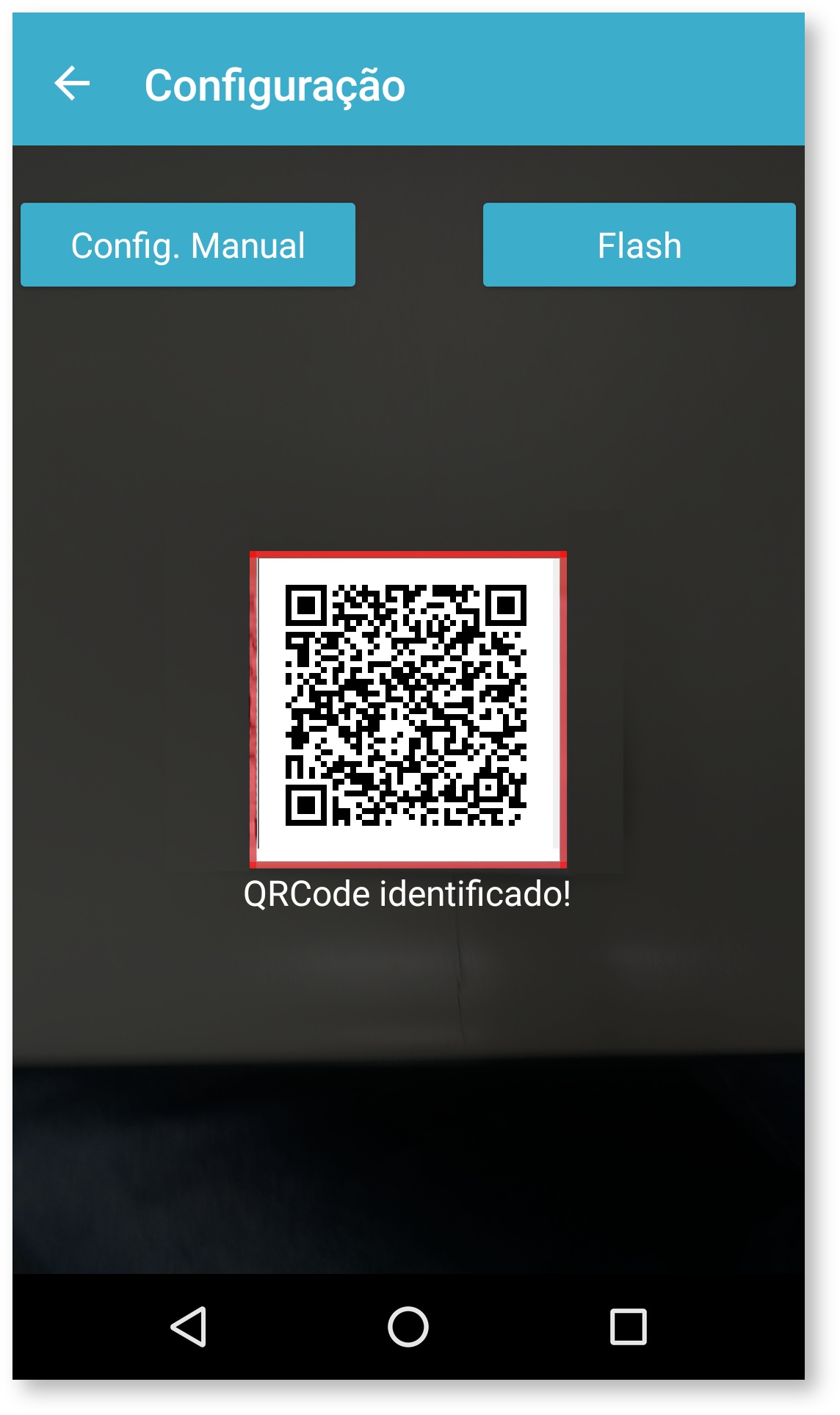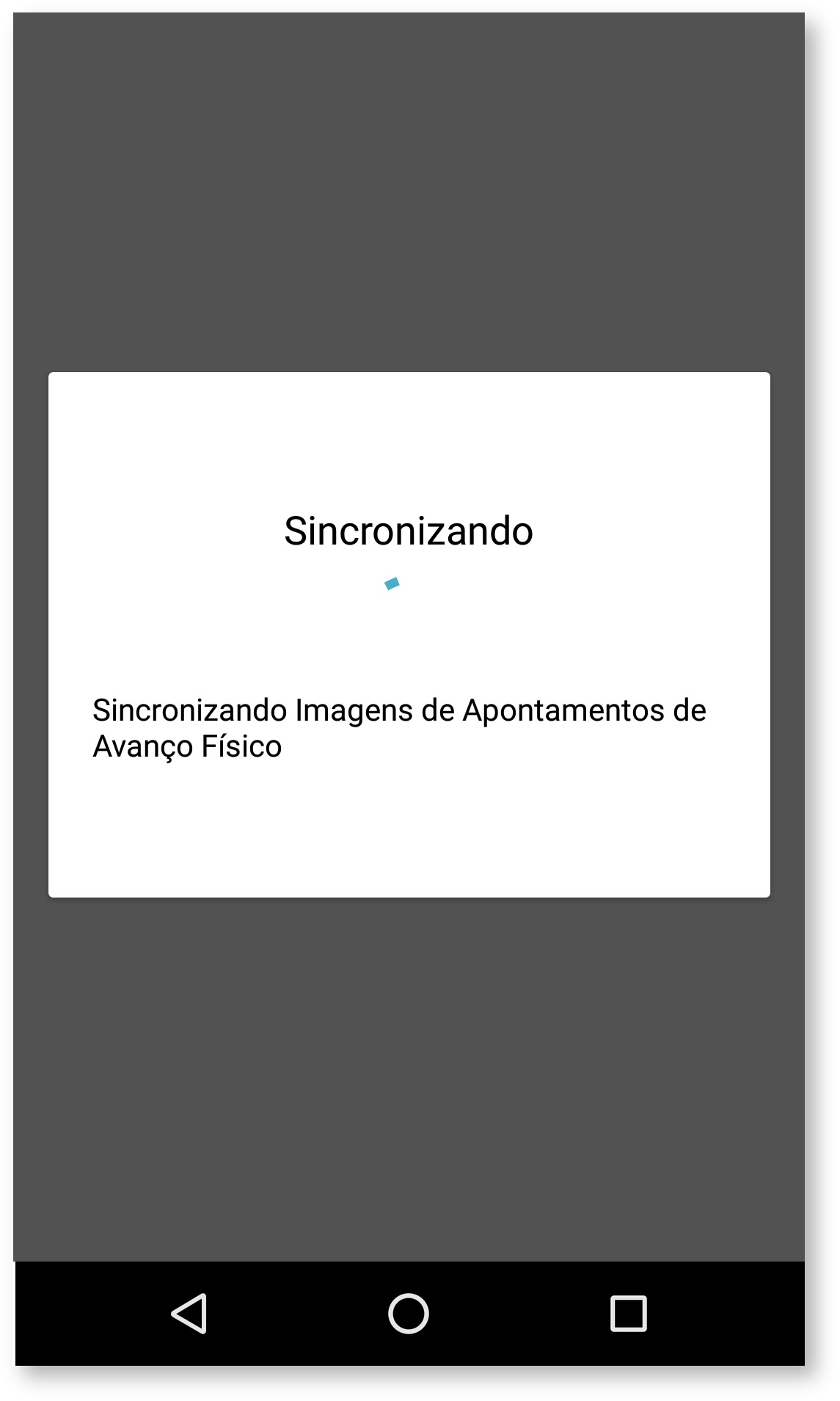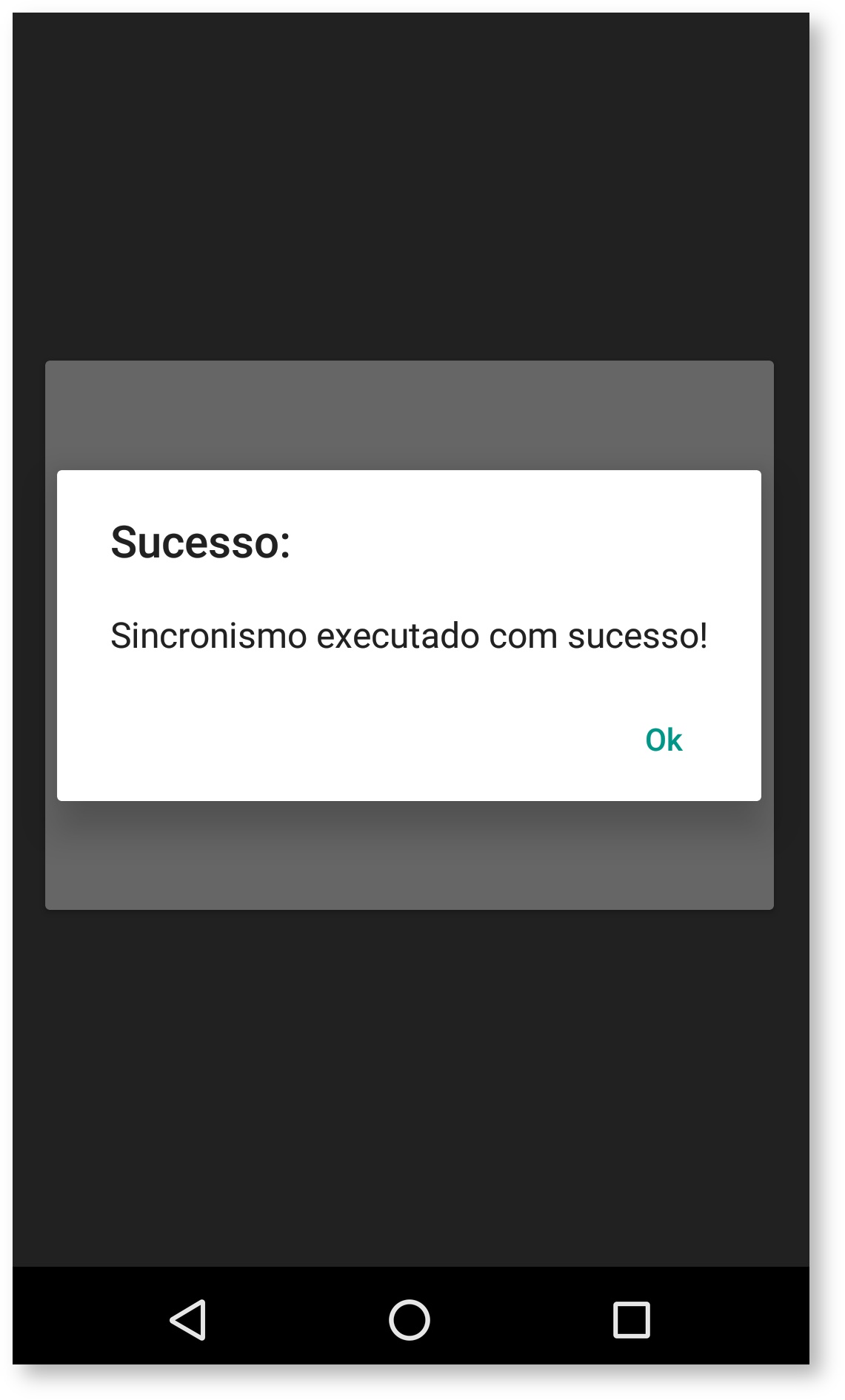Histórico da Página
Acesse o novo espaço do App Minha Obra clicando aqui
Este documento é material de especificação dos requisitos de inovação, trata-se de conteúdo extremamente técnico. |
|---|
Informações Gerais
|
|---|
Especificação
Produto
TOTVS Obras e Projetos
Módulo
Mobilidade
Segmento Executor
Construção & Projetos
Projeto1
CP002
IRM1
|
|---|
Requisito1
|
|---|
Subtarefa1
|
|---|
Chamado2
|
|---|
País
|
|---|
|
|---|
|
|---|
|
|---|
|
|---|
|
|---|
|
|---|
|
|---|
|
|---|
|
|---|
|
|---|
|
|---|
|
|---|
|
|---|
Outros
<Caso necessário informe outras referências que sejam pertinentes a esta especificação. Exemplo: links de outros documentos ou subtarefas relacionadas>.
|
|---|
Objetivo
Apresentar o novo aplicativo TOP Mobile e todas as funcionalidades que envolvem sua utilização.
Definição da Regra de Negócio
O novo TOP Mobile foi desenvolvido com uma nova aparência, um novo design gráfico, mais limpo e com a marca TOTVS, que possibilita uma melhor visualização de suas funcionalidades, onde as informações são apresentadas de foma mais clara e intuitiva. A comunicação com o TOTVS Obras e Projetos foi reconstruída para que o processo de sincronismo possa ser mais rápido e bem mais assertivo.
A seguir estão todas as funcionalidades do novo TOP Mobile com suas respectivas telas.
Tela inicial do TOP Mobile (SplashScreen)A tela inicial do TOP Mobile mostra o aplicativo e o propósito de sua utilização, isto é, Construção e Projetos com uma imagem em background e também as quatro principais funcionalidade no qual se propõe, isto é, Avanço Físico, Mão de Obra, Equipamento e Ciclo de Transporte.
Tela de configuração inicial e sincronismo do TOP MobileNo aplicativo existem duas formas de se configurar os parâmetros iniciais que permitem a sincronização com o TOTVS Obras e Projetos.
|
|---|
- Na tela de informações do TOP Mobile são exibidas informações de sincronismo, do aplicativo, do dispositivo, da conexão de rede, bateria e GPS;
- A versão do aplicativo é validada junto à versão do sistema, no momento do sincronismo.
Tela principal e menu lateral
Funcionalidades do TOP Mobile
Avanço Físico:
| Seleção de Folha Tarefa: Nessa tela é possível selecionar a Folha Tarefa para que o apontamento possa ser registrado e também Abrir ou Fechar para que a mesma possa ser sincronizada. | Seleção de Tarefas: Nessa tela é possível selecionar a tarefa que receberá o apontamento. Antes da tarefa podem ser exibidas as telas de Obras e etapas em caso de existirem mais de uma. | Inclusão de Apontamentos: Nessa tela ocorre a inserção dos apontamentos, podendo ser em quantidade ou percentual. É possível associar fotos ao apontamento. | Fotos do Apontamento: É permitido a associação de no máximo 6 fotos por apontamento, onde estas também podem ser excluídas. |
Mão de Obra:
| Entrada e Saída: Para o apontamento de Mão de Obra é necessário o registro da entrada e saída para que o mesmo possa ser sincronizado. | Opções de Entrada: A data e hora de início do apontamento podem ser definidas manualmente ou utilizada a do coletor. Os apontamentos podem ser inseridos por funcionário ou para uma determinada equipe. | Validação da Data: A data de início do apontamento deve estar dentro do intervalo do projeto no qual foi definido no cronograma. | Apontamento de Funcionário: Nessa tela os apontamentos são inseridos para cada funcionário individualmente. A matrícula pode ser inserida através do código de barras do Relatório de Membro de Equipe. Somente Folhas Tarefa sincronizadas são exibidas. Tarefa ou Centro de Custo podem ser informados. Apenas motivos de improdutividade do tipo mão de obra são exibidos. |
| Seleção de Folha Tarefa: Nessa tela são exibidas as Folhas Tarefa do projeto onde as mesmas podem ser fechadas ou reabertas. É possível também incluir apontamentos para funcionários avulsos. | Seleção de Tarefas: Após selecionar a folha tarefa, é necessário selecionar a tarefa. Nessa tela a seleção obedece a hierarquia da tarefa, isto é, obras e etapas, porém, em caso de existir somente um item pra cada nível, apenas as tarefas serão exibidas. | Seleção de Equipes: Após selecionar a tarefa, é necessário selecionar a equipe no qual os funcionários receberão os apontamentos. Existindo somente uma equipe a Seleção de Funcionários será exibida. Para apontamentos avulsos serão exibidas todas as equipes do projeto. | Seleção de Funcionários: Todos os funcionários da equipe selecionada, são exibidos nessa tela para que os apontamentos possam ser incluídos. |
| Resumo do Apontamento: Por fim a tela final de apontamentos por equipe onde é apresentado o resumo das opções selecionadas e definição de apontamento produtivo ou improdutivo. | Opções de Saída: A data e hora de início do apontamento podem ser definidas manualmente ou utilizada a do coletor. Os apontamentos podem ser inseridos por funcionário ou para uma determinada equipe. | Validação da Data: Assim como nas opções de entrada, a data final do apontamento deve estar dentro do intervalo do projeto no qual foi definido no cronograma. | Apontamentos para Encerrar: Nessa tela são exibidos os apontamentos pendentes de fechamento para que possam ser encerrados com a informação da data final. |
| Encerramento de Turno: Com essa opção é possível encerrar todos os apontamentos pendentes de uma só vez. | |||
Equipamento:
| Entrada e Saída de Equipamento: Para o apontamento de Equipamento é necessário o registro da entrada e saída para que o mesmo possa ser sincronizado. | Opções de Entrada: A data e hora de início do apontamento podem ser definidas manualmente ou utilizada a do coletor. Os apontamentos podem ser inseridos por equipamentos manualmente ou através da leitura do código de barras (entrada em série). | Validação da Data: A data de início do apontamento deve estar dentro do intervalo do projeto no qual foi definido no cronograma. | Apontamento de Equipamento Manual: Nessa tela os apontamentos são inseridos para cada equipamento individualmente. Tarefa ou Centro de Custo podem ser informados. O equipamento pode ser informado manualmente ou através de leitura do código de barras. Apenas motivos de improdutividade do tipo equipamento são exibidos. |
| Apontamento de Equipamento em Série: A opção de inserir apontamentos em série possibilita a leitura de códigos de barra em sequência, onde para cada equipamento é necessário preencher a as opções da entrada manual para que o apontamento possa ser incluído. | Opções de Saída: A data e hora de início do apontamento podem ser definidas manualmente ou utilizada a do coletor. Os apontamentos podem ser inseridos por funcionário ou para uma determinada equipe. | Validação da Data: Assim como nas opções de entrada, a data final do apontamento deve estar dentro do intervalo do projeto no qual foi definido no cronograma. | Saída Manual: Nessa tela são exibidos os apontamentos pendentes de fechamento para que possam ser encerrados com a informação da data final. |
| Saída em Série: A opção de saída em série possibilita a leitura de códigos de barra em sequência, onde para cada equipamento apontamento é encerrado. | Encerrar Turno: Com essa opção é possível encerrar todos os apontamentos pendentes de uma só vez. | ||
Ciclo de Transporte:
| Carga e Descarga de Ciclo de Transporte: Para o apontamento de Ciclo de Transporte é necessário o registro da carga e descarga, porém, para o sincronismo, um não depende do outro, apenas no TOP que são necessários para realizar a conciliação dos apontamentos. | Seleção de Ciclo para Carga: Essa tela exibe os ciclos disponíveis para apontamento de Carga. | Apontamento de Ciclo: Nessa tela o apontamento pode ser incluído (Carga ou Descarga), onde a informação do equipamento (transporte) deve ser informado. | Seleção de Ciclo para Descarga: Essa tela exibe os ciclos disponíveis para apontamento de Carga. |